Как да стартирате Chrome портативен от всяко флаш устройство на всеки компютър

Настройката е бърза и ясна, така че нека започнем
Стъпка 1 - Вземете Chrome Portable
За да започнете, ще трябва да изтеглите GoogleПреносим екстрактор на Chrome. След като изтеглите, включете вашето флаш устройство и отворете изтегления файл. След като се появи малкият прозорец за извличане, ще трябва да въведете мястото, където искате да извлечете Chrome. Очевидно това би било вашето флаш устройство, така че продължете напред и се придвижвайте там (пример по-долу.)
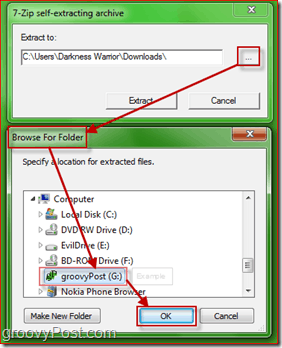
Стъпка 2 - Промяна на езика на Google Chrome
След като стартирате Chrome от флаш устройството, той може да не е на вашия език. За да зададете различен език, следвайте тези инструкции (по-долу - екранна снимка на Chrome Portable, работеща на английски.)
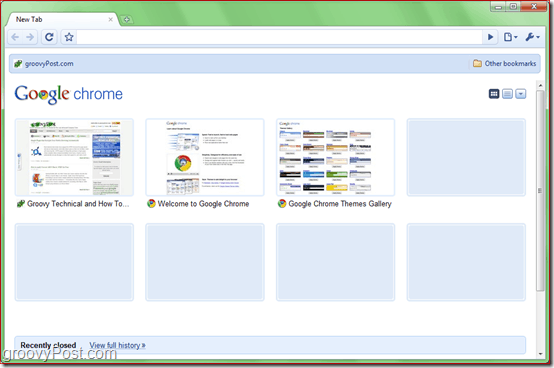
Стъпка 3 - Настройка на Google Chrome
Ако искате да импортирате всичките си запазени пароли, бисквитки, най-посещавани страници и други настройки, просто копирайте файловете от C: ПотребителиВашето потребителско имеДанни за AppDataLocalGoogleChromeUser и ги поставете в Вашето писмо за Flash Drive:Crome PortableDataprofile, Ако Windows ви попита дали искате да замените файловете, поставете отметка в малкото квадратче „Направете това за следващите * конфликти“ и след това щракнете върху „Копиране и замяна“ (пример на екрана по-долу.) Забележка - Ако от дълго време използвате Google Chrome на вашия компютър, файловете, които сте събрали на вашия компютър, може да надхвърлят 700 мегабайта - така че се подгответе за LONG процес на копиране.
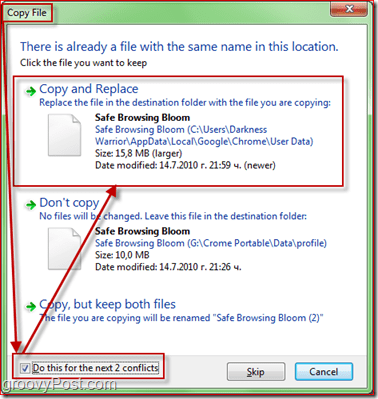
Добре! Свършен! Сега, без значение на кой компютър да отидете, стига да имате флаш устройството, опитът ви със сърфиране ще ви накара да се почувствате като у дома си.










Оставете коментар